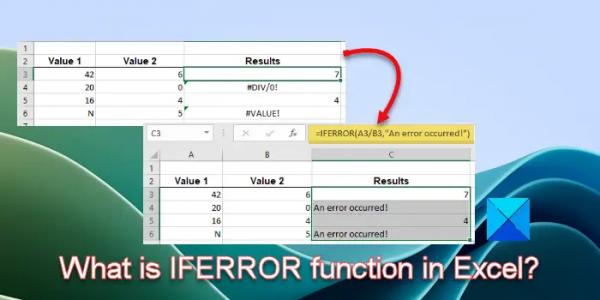Вы не можете присоединиться или загрузить игру в Roblox на свой компьютер или телефон? Если да, то этот пост поможет вам решить проблему.
Почему Роблокс не позволяет мне присоединиться к игре?
Могут быть разные причины, по которым вы не можете присоединиться к игре в Roblox. Проблема может быть вызвана тем, что серверы Roblox столкнулись с проблемой сбоя или находятся на обслуживании. Кроме того, слабое подключение к Интернету также может вызвать ту же проблему. Если для настроек родительского контроля установлено значение «Высокий», это может помешать вам присоединиться к определенной игре. Расширения браузера и ваш брандмауэр также могут вызвать эту проблему.
Не могу присоединиться к игре в Roblox на ПК
Если вы не можете присоединиться к игре в Roblox на своем ПК с Windows, вот исправления, которые вы можете использовать для решения этой проблемы:
Программы для Windows, мобильные приложения, игры — ВСЁ БЕСПЛАТНО, в нашем закрытом телеграмм канале — Подписывайтесь:)
- Выполните предварительные проверки.
- Проверьте настройки родительского контроля в Roblox.
- Отключите расширения/дополнения браузера.
- Разрешите Roblox через брандмауэр.
- Убедитесь, что необходимые порты открыты.
- Сбросьте Роблокс.
- Переустановите Роблокс.
1) Выполните предварительные проверки
Убедитесь, что серверы Roblox не отключены.

Вы не сможете присоединиться к игре, если серверы Roblox в данный момент не работают или столкнулись с какими-либо техническими трудностями. Следовательно, первое, что вам следует сделать, это проверить состояние сервера Roblox и убедиться, что он доступен и работает. В противном случае вам придется подождать некоторое время, пока серверы снова заработают, чтобы устранить проблему. Вы можете попробовать бесплатный инструмент определения статуса сервера, чтобы определить текущий статус сервера Roblox.
Проверьте свое сетевое соединение
Если ваше сетевое соединение не работает должным образом, вы столкнетесь с этой проблемой. Следовательно, проверьте скорость вашего интернета и убедитесь, что она достаточно хороша, чтобы присоединиться и сыграть в игру в Roblox. Вы также можете попробовать подключиться к другому сетевому соединению и проверить, устранена ли проблема.
Проверьте, используете ли вы поддерживаемый браузер
Если вы пытаетесь играть в Roblox в веб-браузере, убедитесь, что используемый вами браузер поддерживается для игры. Roblox поддерживает веб-браузеры, включая Microsoft Edge, Google Chrome, Mozilla Firefox, Opera и т. д. Кроме того, вам необходимо убедиться, что ваш веб-браузер обновлен до последней версии. В противном случае у вас могут возникнуть проблемы при присоединении к игре.
Переключите платформу, чтобы играть в игры Roblox
Вы также можете попробовать сменить платформу, чтобы играть в игру на Roblox. Предположим, вы столкнулись с проблемой в настольном приложении Roblox; вы можете открыть Roblox в веб-браузере и посмотреть, сможете ли вы присоединиться к игре. И наоборот.
Читайте: Исправьте коды ошибок Roblox 6, 610.
2) Проверьте родительские настройки в Roblox.

Настройки родительского контроля могут быть причиной проблемы и ограничивать вам или кому-либо, кто использует вашу учетную запись, возможность присоединиться к игре Roblox. Следовательно, соответствующим образом измените настройки своей учетной записи в Roblox и посмотрите, решена ли проблема. Вот как вы можете это сделать:
- Сначала откройте приложение Roblox на своем компьютере и убедитесь, что вы вошли в свою учетную запись.
- Теперь на главной странице нажмите кнопку «Дополнительно» (трехточечное меню) на левой панели.
- Затем выберите параметр «Настройки» и нажмите «Родительский контроль».
- После этого в разделе «Допустимый опыт» выберите вариант «13+» (подходит для детей от 13 лет и старше) или другой вариант в соответствии с вашими требованиями.
Аналогичным образом вы также можете изменить эти настройки в веб-браузере. Откройте Roblox в веб-браузере, войдите в свою учетную запись, щелкните значок шестеренки в правом верхнем углу, выберите «Настройки» и перейдите в раздел «Родительский контроль».
После внесения вышеуказанных изменений попробуйте присоединиться к игре и посмотрите, решена ли проблема.
Читайте: Исправьте код ошибки Roblox 280.
3) Отключите расширения/дополнения браузера.

Проблема может быть вызвана проблемным расширением или надстройкой, установленной в вашем веб-браузере. Кроме того, если вы используете блокировщик рекламы в своем браузере, он, скорее всего, не позволит вам загружать и присоединяться к игре в Roblox. Следовательно, отключите блокировщики рекламы и другие подозрительные расширения в своем браузере и посмотрите, решена ли проблема.
4) Разрешите Roblox через брандмауэр

Другой потенциальной причиной проблемы может быть блокировка брандмауэра. Возможно, ваш чрезмерно защищенный брандмауэр не позволяет Roblox подключиться к игровым серверам и не позволяет вам присоединиться к игре. Следовательно, если сценарий применим, вы можете разрешить Roblox Player через брандмауэр решить проблему.
Вот как вы можете это сделать:
- Сначала используйте функцию поиска на панели задач, чтобы запустить приложение Windows Security, и выберите Брандмауэр и защита сети вариант.
- Теперь на правой панели нажмите «Разрешить приложение через брандмауэр».
- В появившемся окне нажмите кнопку Изменить настройки.
- Затем в списке разрешенных приложений и функций найдите приложение Roblox Player и отметьте его. Если его нет в списке, используйте кнопку «Разрешить другое приложение», чтобы просмотреть и добавить основной исполняемый файл Roblox.
- После этого установите флажки, связанные с общедоступными и частными сетями, и нажмите кнопку ОК.
- Наконец, откройте Roblox и проверьте, можете ли вы присоединиться к игре или нет.
6) Сбросить Роблокс

Если проблема остается прежней, вы можете перезагрузить приложение Roblox, чтобы устранить проблему. Причиной проблемы могут быть поврежденные настройки или пользовательские данные в приложении. Следовательно, сброс Robox к состоянию по умолчанию или исходному состоянию должен помочь вам решить проблему. Вот шаги, которые помогут это сделать:
- Сначала откройте приложение «Настройки» с помощью Win + I и выберите «Приложения» > «Установленные приложения».
- Теперь найдите приложение Roblox, нажмите кнопку меню из трех точек и выберите «Дополнительные параметры».
- Затем нажмите кнопку «Сброс» в разделе «Сброс».
- После этого перезапустите Roblox и проверьте, можете ли вы присоединиться к играм или нет.
7) Переустановите Роблокс

Если ни одно из вышеперечисленных решений вам не помогло, переустановка приложения Roblox — последнее средство. Вы можете удалить поврежденную копию Roblox со своего компьютера, а затем переустановить свежую и последнюю версию с официального сайта.
Если вы по-прежнему сталкиваетесь с той же проблемой, вы можете обратиться в официальную службу поддержки Roblox и попросить их помощи в решении проблемы.
Читайте: Приложение обнаружило неисправимую ошибку в Roblox.
Не могу присоединиться к игре в Roblox на мобильном телефоне
Если вы играете в Roblox на своем мобильном телефоне (Android или iPhone), вот исправления, которые вы можете использовать для решения проблемы «Невозможно присоединиться к игре»:
- Проверьте, не работает ли Roblox или нет.
- Очистите кэш Роблокса.
- Обновите Роблокс.
- Удалите и переустановите Roblox.
1) Проверьте, не работает ли Roblox или нет.
Причиной этой проблемы может быть проблема на стороне сервера. Следовательно, прежде чем попробовать приведенные ниже исправления, убедитесь, что серверы Roblox в настоящее время не отключены.
2) Очистите кэш Роблокса.

Эту проблему вполне можно решить из-за поврежденного кеша приложения. Следовательно, удалите кеш Roblox со своего телефона, а затем проверьте, решена ли проблема. Вот шаги, которые помогут это сделать:
- Сначала закройте Roblox, а затем откройте приложение «Настройки» вашего телефона.
- Теперь перейдите в раздел «Приложения» и выберите приложение Roblox.
- Затем нажмите «Хранилище», а затем нажмите кнопку «Очистить кэш».
- После очистки кэша перезапустите Roblox и посмотрите, сможете ли вы присоединиться к игре.
Действия по очистке кеша Roblox на iPhone различаются. Итак, вы можете выполнить правильные шаги и удалить кеш Roblox, чтобы решить эту проблему.
См.: Исправление того, как чат Roblox не работает или не отображается.
3) Обновить Роблокс

Если ваше приложение Roblox не обновлено, вы можете столкнуться с этой проблемой. Следовательно, убедитесь, что вы используете последнюю версию, чтобы избежать проблемы. Если вы используете телефон Android, откройте Play Store, перейдите на страницу Roblox и нажмите кнопку «Обновить», чтобы обновить приложение. Точно так же вы можете использовать App Store для обновления Roblox на своем iPhone.
4) Удалите и переустановите Roblox.
Если проблема не устранена, вы можете удалить приложение Roblox, а затем переустановить его, чтобы решить проблему. Пользователи Android могут открыть Play Store и удалить приложение. После этого перезагрузите телефон и снова установите Roblox из Play Store. Посмотрите, устранена ли проблема.
Как исправить код ошибки 279 в Roblox?
Код ошибки Roblox 279 говорит Не удалось подключиться к игре. Чтобы исправить код ошибки 279 в Roblox, вы можете разрешить игру через брандмауэр и антивирус. Если вы столкнулись с этой ошибкой во время игры в Roblox в веб-браузере, убедитесь, что вы используете поддерживаемый браузер. Если это не помогает, вы можете проверить, нет ли проблем с подключением, очистить кэш DNS, сбросить Winsock или переустановить игровой клиент.